보통 백화점, 마트, 아울렛, 스포츠용품, 슈퍼마켓 등에서 구매한 제품의 택이나 제품포장지를 보면 바코드가 찍혀있는 걸 볼 수 있는데요.

이런 바코드들은 마트, 슈퍼마켓, 백화점 등에서 물건에 대한 바코드를 인식해서 가격과 상품번호, 재고관리를 알고자 할때 인식하는 것이라고 볼 수 있는데요. 요즘은 바코드와 더불어 더 많은 정보를 제공하고 싶을때 QR코드를 함께 표시해 나온 제품들이 늘고 있습니다. 그래서 qr코드 스캔하는 방법을 알아두면 좋습니다.
QR 코드, 바코드와 꽤나 비슷해 보이는데요.
바코드 인식보다 10배 빠른 QR코드 스캔하는 방법이 뜨는 이유? 찍으면 인증은 간편하게, 결제는 신속하게, 정보 제공은 바코드보다 많은양을 빠르게 처리해 줍니다. 이는 바코드 진화된 버전으로로 현재는 이런 QR코드 스캔하는 방법의 습득은 필수라고 볼 수 있습니다.
얼마전 코로나19 집단감염 대비를 위해 실내체육시설, 노래연습장, 공연장, 주점 등에 QR코드 스캔하는 방법으로 전자출입명부 시스템이 의무 도입되었죠.
QR코드는 이처럼 정보에 대한 빠른 응답을 얻을 수 있는 점에서 바코드 인식기 없이 스마트폰으로 할 수 있는 유용한 코드라고 볼 수 있습니다.
오늘은 일상 생활에서 매우 유용한 QR코드 스캔하는 방법에 대해 알려드리고자합니다. 아래에 잘 설명해 두었으니 확인해봐요.
QR코드와 바코드
QR코드와 바코드는 비슷하지만 정보의 양을 저장하는 방법에 있어서 엄청난 차이가 있는데요.
바코드의 경우 바코드가 찍혀 있는 제품에 대한 정보를 알고자 할때 바코드 리더기가 있어야 하지만 QR코드 스캔하는 방법의 경우 스마트폰만 있다면 고화질 사진활영, 인터넷 접속이 가능하기 때문에 쉽게 많은 정보를 얻을 수 있습니다.
QR코드는 1994년 덴소 웨이브에서 개발하였고 가로 뿐만 아니라 세로로 정보를 저장할 수 있고 숫자 최대 7089자, 문자 최대 4296자, 한자 최대 1817자 저장이 가능합니다. QR코드는 오염과 손상에 강하기 때문에 일부분 손실에도 다른 방향으로 인식이 가능하기 때문에 스캔하기에 유리 합니다.
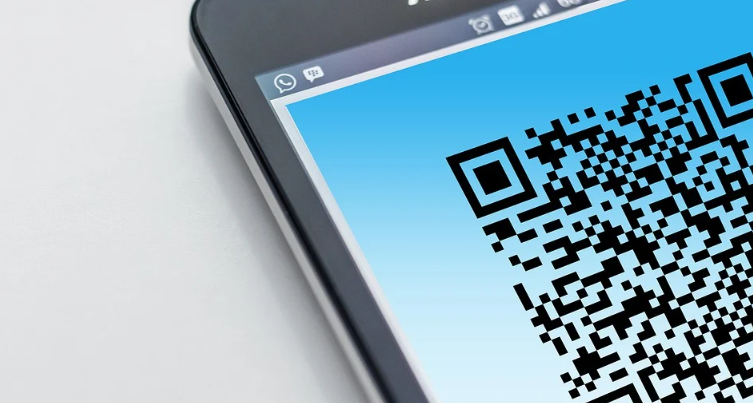

바코드의 경우 영어, 숫자, 특수글자 등 기계가 읽을 수 있는 수직 막대들의 조합으로 되어 있고 보통 상품의 포장지에 인쇄되거나 도서관의 도서관리 등에서 물건을 구분하기 위해 쓰이고 있습니다.


QR코드는 QR코드 스캔하는 방법을 통해 다양한 정보를 얻을 수 있기 때문에 마케팅에 꾸준히 활용되고 있으며 요즘은 고속버스, 모바일 승차권, 음반, 게임, 명함, 광고 배너, 숙박, 음식점, 놀이시설 등에서도 이용되고 있습니다.
제로페이, 카카오페이의 경우 QR코드 스캔하는 방법 활용으로 간편결제가 가능하고 수수료도 나가지 않아 유용하게 사용되고 있습니다.
QR코드 스캔하기 방법을 알기전에 QR코드 만들기가 궁금하시다면 아래글을 참조해주세요.
QR코드 만들기
코로나 19가 아직 진행중인 상황에서 정부는 6월 10일부터 다중이용시설(노래방, 탁구장, 실내 운동시설, 클럽 등)에 방문할 때에는 QR코드 만들기를 이용한 전자출입명부를 사용하라고 의무화하�
make-a-better-place.tistory.com
QR코드 스캔하는 방법
QR코드 스캔하는 방법 다소 어렵게 느껴지고 생소하실 수도 있을 꺼 같습니다.
QR코드 스캔하는 방법은 아래와 같이 따라해본다면 어렵지 않고 간단하게 사용해 볼 수 있습니다.
앱스토어나 구글 Play스토어 등에 앱 등을 보면 QR코드 스캔하는 방법을 알려주는 앱 등이 많이 있습니다.
저는 그중에서 앱스토어나 구글 Play스토어에서 받아 쓰시는 방법을 소개해 드리고, 그리고 본인이 안드로이드 폰이라면 사용할 수 있는 QR코드 스캔하는 방법을 알려드리도록 하겠습니다.
| 네이버 어플을 다운받아 qr코드 스캔하는 방법 |
1. 스마트폰에서 앱스토어나 구글 Play스토어에 접속합니다.

2. Google Play 라고 써진 글자를 클릭해서 '네이버' 라고 쓰고 검색하기를 누릅니다.
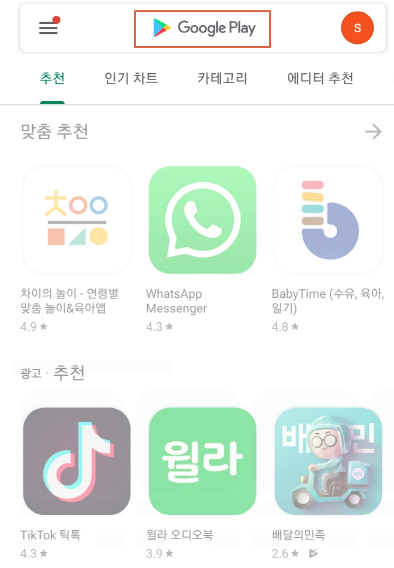
3. '네이버' 어플이 나오면 '설치'하기를 클릭합니다.
화면에 보이는 '설치'를 클릭하면 설치가 진행 후 완료됩니다.
네이버 설치가 완료되면 네이버 앱 '설치' 가 '열기' 로 바뀌어 표시됩니다.
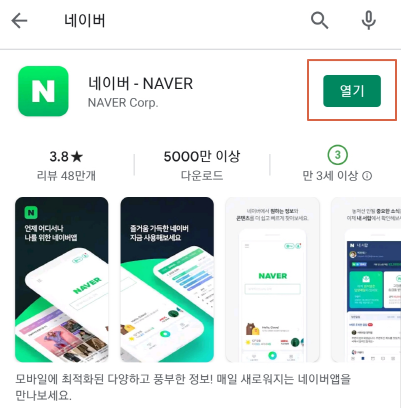
기존에 네이버 아이디가 있으실 경우 첫화면에서 ID, PW 로그인을 하셔도 됩니다.
없으면 나중에 하셔도 됩니다.
4. 네이버 하단 중앙에 동그라미를 눌러주세요
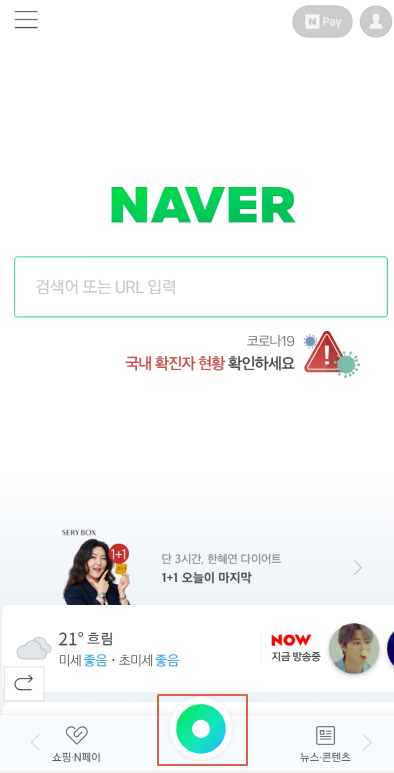
5. 다음 화면에서 '렌즈' 글자를 누릅니다. 이제 QR코드 스캔하는 방법 습득에 가까워졌습니다.

6. 스마트 렌지 기능을 통해 QR코드 스캔하는 방법을 확인할 수 있습니다.
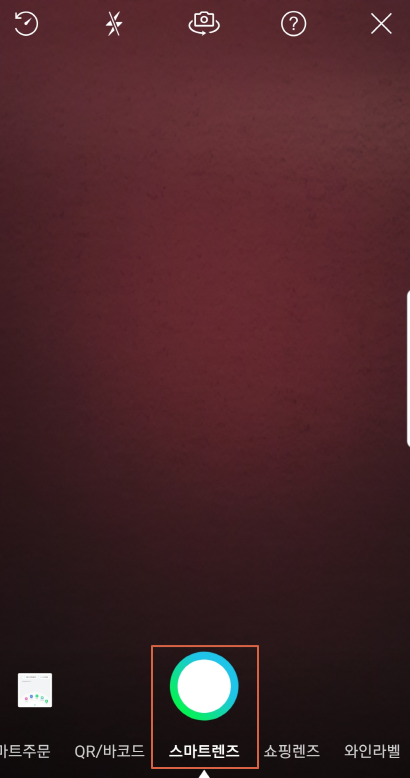
7. QR 코드 인식이 필요할 경우 위의 QR코드 스캔하는 방법을 통해 QR가 찍힌 제품을 놓고 스마트폰 스마트렌즈 동그라미에 초점을 맞춥니다.

저는 맘마밀 제품의 QR코드를 찍어 보았는데요. QR코드 스캔하는 방법을 통해 제품을 클릭하니, 상세페이지로 넘어가서 제품정보, 최저가 판매금액, 판매처, 쇼핑몰리뷰, Ai추천, 연관이미지 등을 살펴볼 수 있었습니다.
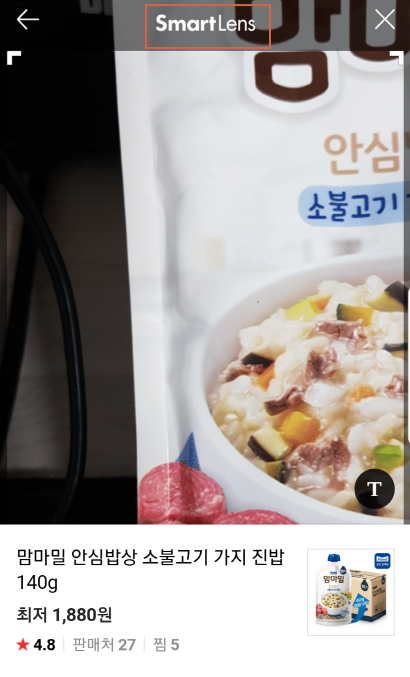
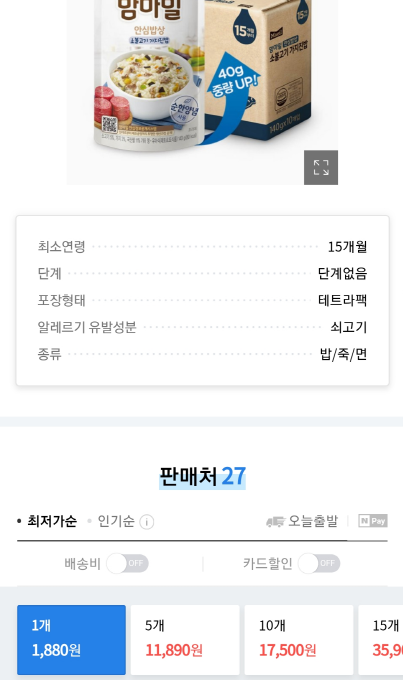
| 안드로이도 폰을 이용한 더 쉬운 QR코드 스캔하는 방법 |
현재는 안드로이드 폰이 업데이드 되면서 더 쉬운 QR코드 스캔하는 방법이 있습니다.
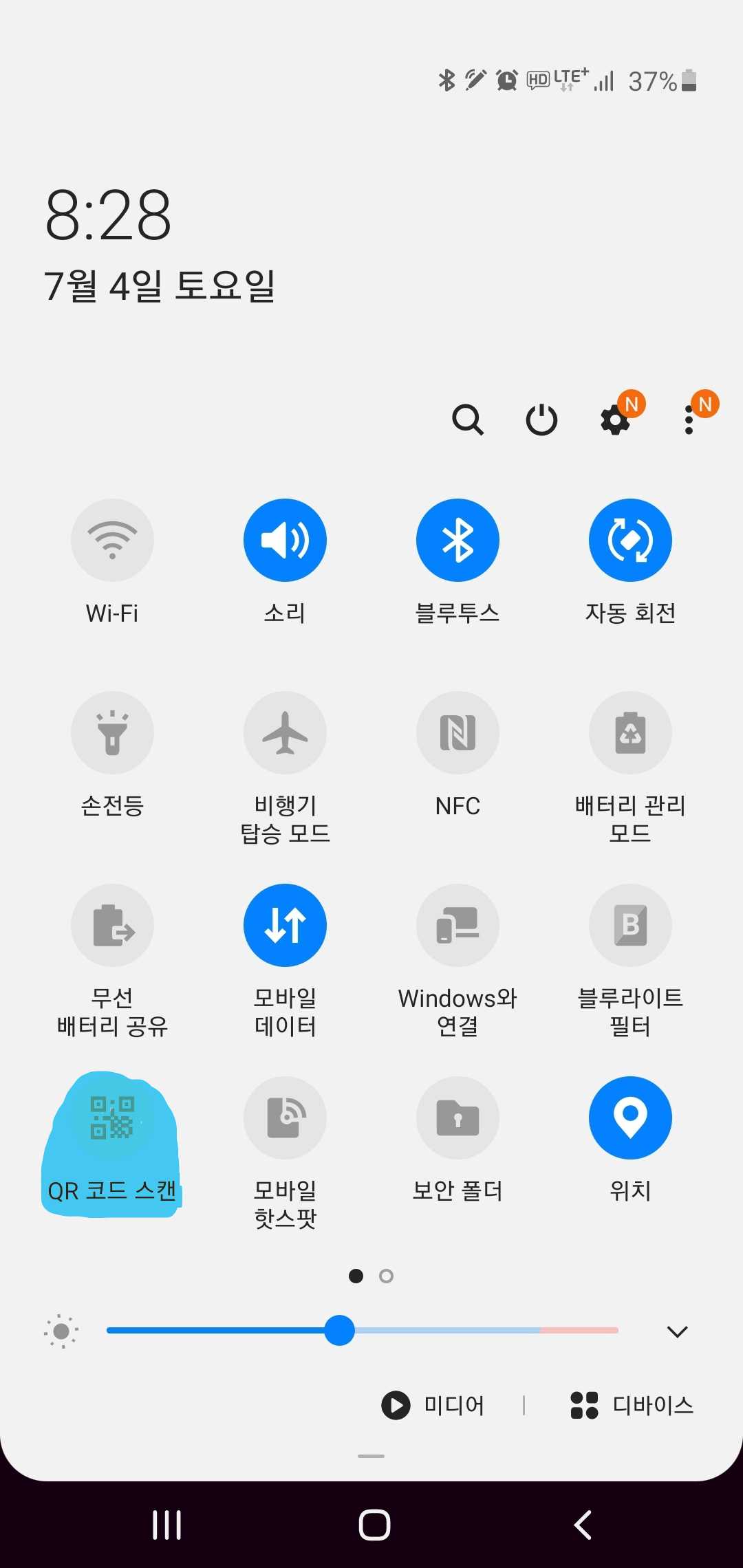
자신의 폰 홈화면에서 자신의 UI화면을 내리면 QR코드 스캔하기 위한 버튼이 버튼을 누르시면 됩니다.
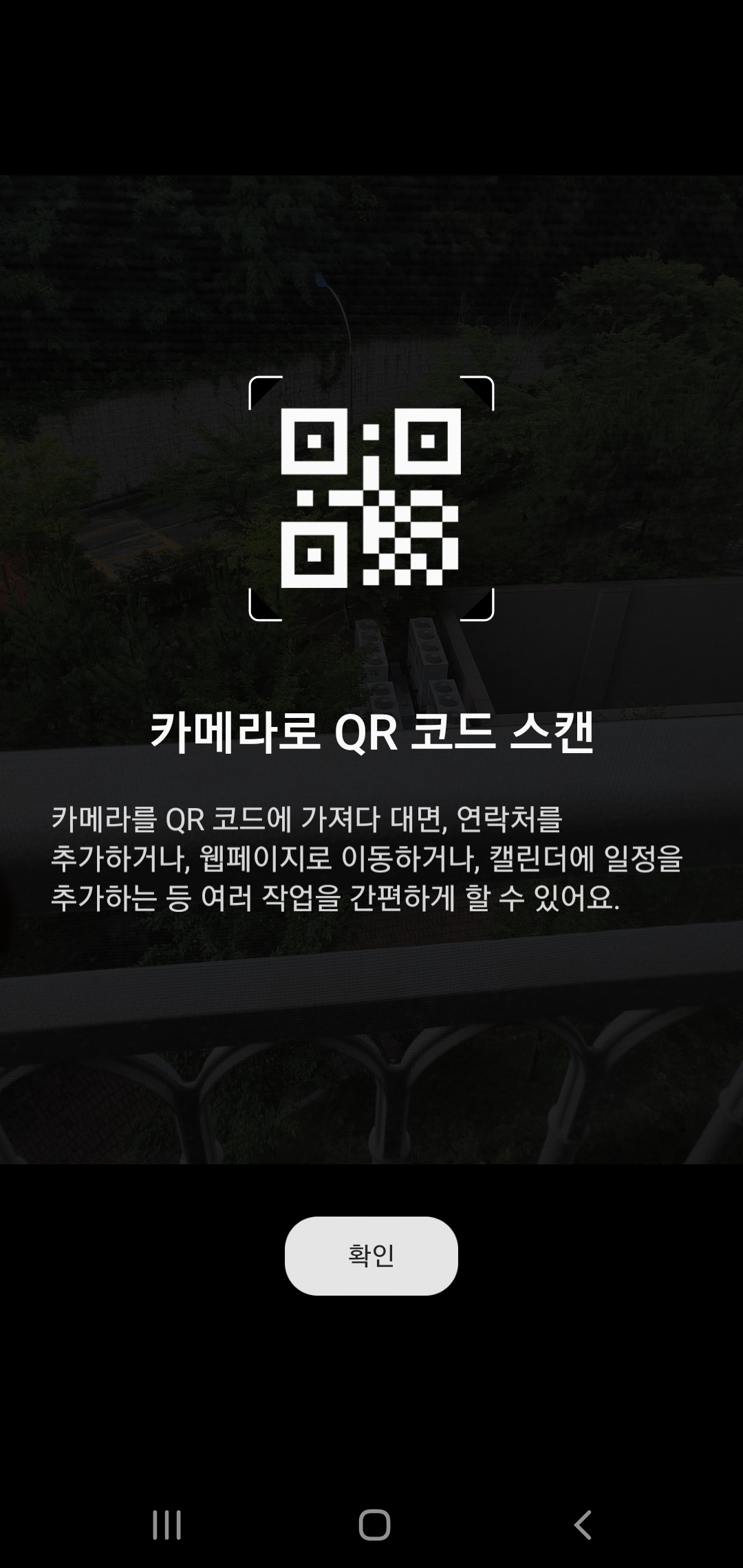
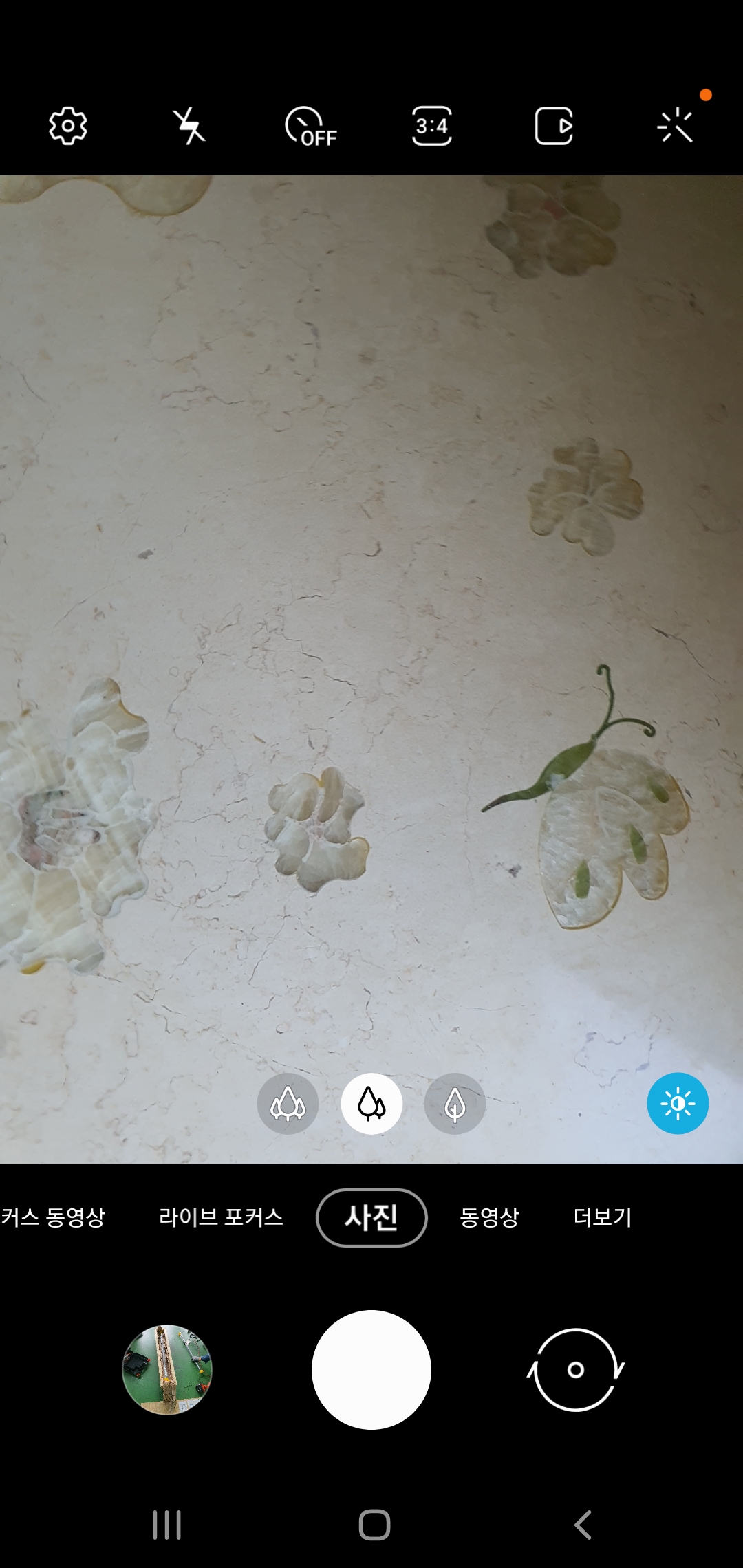
그러면 [카메라로 QR 코드 스캔]이라는 화면을 볼 수 있습니다. 카메라로 QR 코드에 가져다 대면, 연락처를 추가하거나, 웹페이지로 이동하거나, 캘린더에 일정을 추가하는 등 여러 작업을 간편하게 할 수 있다고 설명되어 있습니다. 여기서 qr코드 스캔하기 위해 [확인]을 누르도록 합니다.
그러면 QR코드를 스캔할 수 있는 화면이 나타나는 것을 볼 수 있습니다. QR코드 스캔하는 방법을 알아보면 여러가지 있지만 본인 폰에서 바로 확인할 수 있는 위 방법이 폰 사용에 익숙치 않은 분들에게는 더 좋을 것 같습니다.
알아두면 무척 쉬운 QR코드 스캔하는 방법, 이처럼 어렵지 않습니다.
QR코드 스캔하는 방법을 통해 제품의 상세 내용을 잘 확인하시고 필요한 정보를 잘 얻어가셨으면 좋겠습니다.
미래행복부자 입니다.
QR코드 스캔하는 방법 관련
제 글이 조금이라도 도움이 되셨다면 ♡공감 부탁드립니다.
감사합니다.
'정보의 바다' 카테고리의 다른 글
| 다음 한메일 바로가기 (0) | 2020.07.23 |
|---|---|
| 청년 구직활동지원금 자격, 신청방법 (0) | 2020.07.13 |
| 비말차단용 마스크 판매처, 구매방법 (0) | 2020.06.15 |
| QR코드 전자출입명부 만들기 (0) | 2020.06.15 |
| 서울시 코로나 소상공인 지원금 신청방법 (0) | 2020.06.09 |



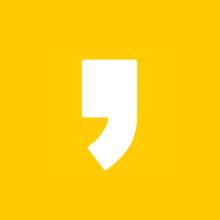




최근댓글